RAW Fotografie 1 - Vorteile des RAW Formates
 auch wirklich ausreizen.
auch wirklich ausreizen.
Was ist das RAW-Format
Das RAW-Format oder Rohdatenformat kann man sich in etwa wie ein unentwickeltes Negativ vorstellen. Es enthält alle Daten, welche der Sensor bei der Aufnahme aufzeichnet, und dies weitgehend unbearbeitet. Das JPEG-Format wiederum, welches die Kameras standardmäßig ausgeben, ist nichts anderes als ein entwickeltes RAW Format, in anderen Worten ein von der Kamera entwickeltes Negativ. Es enthält deutlich weniger Bildinformationen als das RAW Format, beispielsweise eine deutlich geringeren Dynamikumfang ( der Helligkeitsbereich von Tiefscharz bis Reinweiss). Die Kamera entwickelt das RAW hier intern mit Hilfe bestimmter Algorithmen, welche aber nur selten perfekt auf das fotografierte Motiv abgestimmt sind. Das JPEG Bild der Kamera durchläuft dabei in der Kamera bereits viele Bearbeitungsschritte, wie Tonwertkorrektur, Gradiationskurvenanpassung, Weißabgleichsanpassung, Nachschärfung und Rauschunterdrückung. Wer schon eimal diese Anpassungen durch Automatiken in Bildbearbeitungsprogrammen vorgenommen hat, weiss, wie schnell es hier zu schlechten Bildergebnissen kommen kann. Genau so passiert dies häufig auch in der Kamera. Durch eine zu starke kamerainterne Rauschunterdrückung gehen bspw. wichtige Bilddetails verloren. Durch eine nicht optimale Schärfung in der Kamera können harte Kantenartefakte entstehen, durch eine zu hohe Sättigung oder einen falsch gewählten Weißabgleich wiederum unnatürliche Farben oder Farbstiche.
All diese Bearbeitungen sind im RAW Format noch nicht vorgenommen worden. Es steht dem Fotografen mit dem RAW Format der volle Dynamikumfang des Sensors zur Verfügung. Der Weißabgleich kann nachträglich korrigiert werden. Überbelichtete Partien im Bild können häufig problemlos partiell korrigiert werden. Auch komplett überbelichtete oder unterbelichtete Bilder sind häufig noch durch Korrekturen an der Belichtungskorrektur zu retten.
Das RAW Format enthält also alle Bildinformationen, welche der Kamerasensor aufzeichnet, während das JPG Format ein bereits entwickeltes RAW Bild darstellt, an welchem später nur noch minimale Korrekturen möglich sind.
Vor- und Nachteile des RAW bzw. JPEG Formates
Die Vorteile des RAW-Formates liegen in den weitreichenden Bearbeitungsmöglichkeiten. Die Nachteile liegen hauptsächlich in der enormen Dateigröße. Da aber Speichermedien, wie Festplatten, USB Sticks etc. heutzutage riesige Speicherkapazitäten haben, spielt dies kaum noch eine Rolle. Ein andere Nachteil ist, dass RAW-Formate von vielen Bildprogrammen nicht ohne weiteres darstellbar sind, geschweige denn auf Social Media
 Plattformen ohne vorherige Konvertierung zu
einem JPEG teilbar. Vor der Betrachtung und weiteren Verwendung des RAW Formates kommt also fast
zwangsweise zuerst die Entwicklung über ein Programm zu einem gängigen Format, dies geschieht über den RAW-Konverter.
Plattformen ohne vorherige Konvertierung zu
einem JPEG teilbar. Vor der Betrachtung und weiteren Verwendung des RAW Formates kommt also fast
zwangsweise zuerst die Entwicklung über ein Programm zu einem gängigen Format, dies geschieht über den RAW-Konverter.Das JPEG Format kommt hingegen als fertig entwickeltes Bild aus der Kamera. Es Bedarf keiner Entwicklung, benötigt nur geringen Speicherplatz und ist sofort für jede Person zu sehen. Es kann direkt auf Social Media
 Plattformen
getauscht oder hochgeladen werden. Es braucht keiner speziellen Bildbearbeitungsprogramme um das Bild zu betrachten.
Plattformen
getauscht oder hochgeladen werden. Es braucht keiner speziellen Bildbearbeitungsprogramme um das Bild zu betrachten.Die Nachteile liegen in den geringen nachträglichen Bearbeitungsmöglichkeiten und in der verlustbehafteten JPEG-Kompression der Kamera.
Auflösung bei RAW Aufnahmen
Wie schon erwähnt, liefert das RAW Format alle Informationen, welche der Sensor aufgezeichnet hat, während das JPEG Format bereits eine von der Kamera entwickelte Version des RAW Formates ist. Das JPEG Format ist bereits entrauscht und nachgeschärft und zudem verlustbehaftet komprimiert, um wenig Speicherplatz zu verbrauchen. Da die Kamera zu einem Großteil die Bearbeitung mit Automatiken vornimmt, geht hier schon ein nicht unerheblicher Teil an Bildinformationen verloren - häufig durch die interne Rauschunterdrückung oder durch eine zu starke Bildkompression. Besonders die Detailauflösung leidet hier sichtbar.
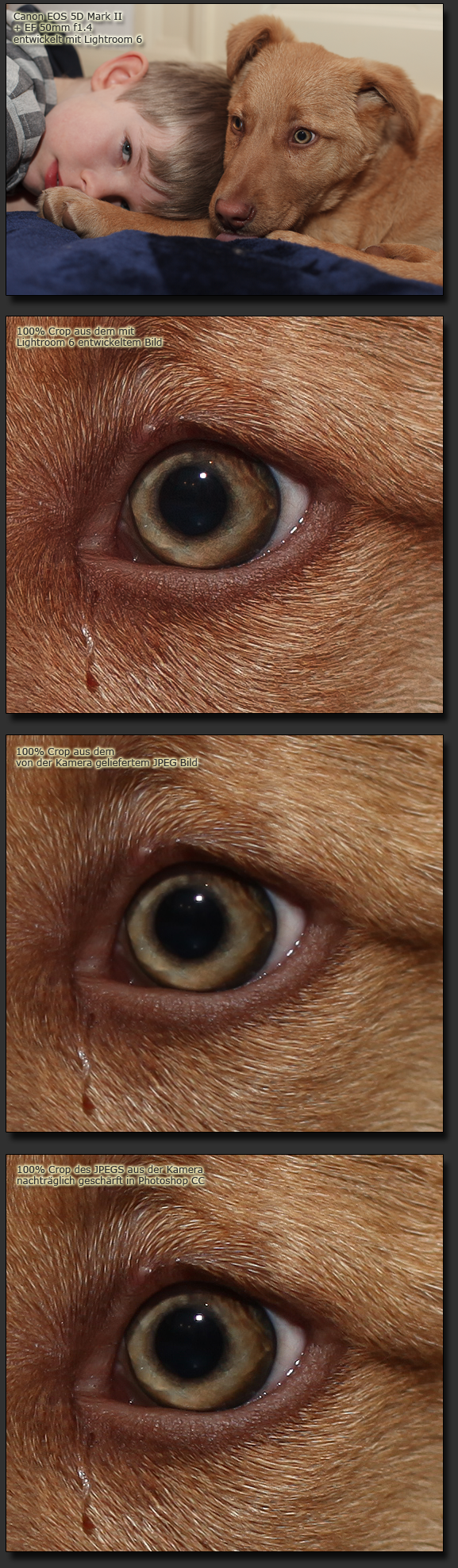 Bei diesem Bild habe ich die Kamera so konfiguriert, dass sie
sowohl ein RAW- als auch ein JPEG-Bild ausliefert. Das RAW Bild habe ich dann mit Lightroom 6 entwickelt.
Die Unterschiede in der Detailauflösung sind enorm. Besonders gut kann man dies nicht nur im Fell, sondern
auch in der Iris des Auges erkennen. Ich habe dann versucht das JPEG Bild entsprechend nachzuschärfen, um zu
schauen, ob es möglich ist, auch aus dem JPEG noch Details herauszukitzeln. Zwar wirkt das untere von mir
nachgeschärfte Bild schärfer. Aber der Detailreichtum ist dennoch erheblich kleiner als beim mit Lightroom
entwickelten RAW Bild.
Bei diesem Bild habe ich die Kamera so konfiguriert, dass sie
sowohl ein RAW- als auch ein JPEG-Bild ausliefert. Das RAW Bild habe ich dann mit Lightroom 6 entwickelt.
Die Unterschiede in der Detailauflösung sind enorm. Besonders gut kann man dies nicht nur im Fell, sondern
auch in der Iris des Auges erkennen. Ich habe dann versucht das JPEG Bild entsprechend nachzuschärfen, um zu
schauen, ob es möglich ist, auch aus dem JPEG noch Details herauszukitzeln. Zwar wirkt das untere von mir
nachgeschärfte Bild schärfer. Aber der Detailreichtum ist dennoch erheblich kleiner als beim mit Lightroom
entwickelten RAW Bild.
 nicht mehr reproduzierbar. Zwar können
somit kaum sichtbare Details verstärkt und somit auch der Schärfeeindruck erhöht werden, wer aber
wirklich ein mehr an Details und Grundschärfe benötigt, kommt um das RAW Format nicht herum.
nicht mehr reproduzierbar. Zwar können
somit kaum sichtbare Details verstärkt und somit auch der Schärfeeindruck erhöht werden, wer aber
wirklich ein mehr an Details und Grundschärfe benötigt, kommt um das RAW Format nicht herum.
Belichtungs- und Farbkorrektur
Aber nicht nur was den Detailreichtum von Bildern anbelangt glänzt das RAW Format. Es enthält zudem auch viel mehr Helligkeitswerte als ein JPEG dies je könnte, bzw als ein Monitor oder ein Drucker diese überhaupt wiedergeben könnte. Auf dem JPEG überbelichtete und hoffnungslos verlorene Bildpartien können im RAW Format häufig noch wiederhergestellt werden.
 Die Abbildung zeigt ein Foto, welches
unter starken Kontrastbedingungen aufgenommen wurde. Einige Partien im Gesicht und auf der
Mütze sind im JPEG hoffnungslos überbelichtet. Auch im RAW Programm wird es zwar zunächst mit
diesen Überbelichtungen dargestellt. Mittels weniger Handgriffe kann man allerdings mit etwas Glück in Adobe Lightroom 6
die entsprechenden Bildpartien retten, da im RAW Format hier oft noch Farb- und Detailinformationen in
diesen Bildpartien enthalten sind.
Die Abbildung zeigt ein Foto, welches
unter starken Kontrastbedingungen aufgenommen wurde. Einige Partien im Gesicht und auf der
Mütze sind im JPEG hoffnungslos überbelichtet. Auch im RAW Programm wird es zwar zunächst mit
diesen Überbelichtungen dargestellt. Mittels weniger Handgriffe kann man allerdings mit etwas Glück in Adobe Lightroom 6
die entsprechenden Bildpartien retten, da im RAW Format hier oft noch Farb- und Detailinformationen in
diesen Bildpartien enthalten sind.
RAW-Konverter
Die Vorteile des RAW Formates sind enorm, um diese Vorteile aber auch nutzen zu können, wird ein RAW-Entwicklungsprogramm, ein sogenannter RAW Konverter, benötigt. Auf dem Markt gibt es etliche RAW-Konverter mit mehr oder weniger mächtigen Funktionen - darunter auch einige kostenlose Programme. Auch wenn man eigentlich annehmen sollte, dass alle RAW Konverter gleiche Ergebnisse bringen, so sind die Unterschiede doch teilweise enorm. Besonders im Funktionsumfang unterscheiden sich die Programme erheblich.
Für alle Nikon-Besitzer lohnt es sich, das mittlerweile kostenlose Programm Capture NX-D
 anzuschauen.
Es hat einen relativ guten
Funktionsumfang und die Bildergebnisse können sich sehen lassen.
Canon
anzuschauen.
Es hat einen relativ guten
Funktionsumfang und die Bildergebnisse können sich sehen lassen.
Canon liefert seinen Fotografen das kostenlose Programm Digital Photo Professional DPP mit. Ein recht spärliches
ausgestattetes Programm, mit welchem man grundlegende Korrekturen wie Weißabgleich, Schärfung und Belichtung
liefert seinen Fotografen das kostenlose Programm Digital Photo Professional DPP mit. Ein recht spärliches
ausgestattetes Programm, mit welchem man grundlegende Korrekturen wie Weißabgleich, Schärfung und Belichtung korrigieren kann.
korrigieren kann. Das selbe Bild habe ich hier einmal mit verschiedenen RAW-Konvertern in den Standardeinstellungen entwickelt. Da Adobe
Lightroom zwei Standardeinstellungen bietet - Adobe Standard und Camera Standard -, habe ich hier beide
Entwicklungseinstellungen getestet.
In den verkleinerten Versionen sind die Unterschiede nicht sonderlich auffällig, das knackigste Ergebnis liefert aber mit Abstand DXO
Optics Pro. Adobe Lightroom liefert sehr dezente, kaum gesättigte Farben und ein generell sehr weiches Bild
mit den Voreinstellungen.
Das selbe Bild habe ich hier einmal mit verschiedenen RAW-Konvertern in den Standardeinstellungen entwickelt. Da Adobe
Lightroom zwei Standardeinstellungen bietet - Adobe Standard und Camera Standard -, habe ich hier beide
Entwicklungseinstellungen getestet.
In den verkleinerten Versionen sind die Unterschiede nicht sonderlich auffällig, das knackigste Ergebnis liefert aber mit Abstand DXO
Optics Pro. Adobe Lightroom liefert sehr dezente, kaum gesättigte Farben und ein generell sehr weiches Bild
mit den Voreinstellungen.
DXO beschränkt sich hingegen auf das Wesentliche, die pure RAW Entwicklung.
Besonders Einsteiger bietet sich natürlich ein RAW Konverter an, der schon in den Voreinstellungen knackig scharfe und detailreiche Bilder liefert. Ich habe deshalb das Hundebild mit verschiedenen RAW Konvertern bewusst in Voreinstellungen entwickelt und die Bildergebnisse verglichen.
 Bei diesem 100% Crop des Auges ist gut zu erkennen, das DXO hier das knackigste Ergebnis mit
den meisten Details liefert. Die Lichtpunkte im Auge wirken klein und scharf, dabei aber nicht überschärft. DXO
kitzelt mit den Voreinstellungen am meisten aus dem Bild heraus. Adobe Lightroom liefert etwas mattere, aber dennoch
sehr detailreiche Bilder. Capture One liefert etwas weniger wirklich Details als die Kontrahenten.
Bei diesem 100% Crop des Auges ist gut zu erkennen, das DXO hier das knackigste Ergebnis mit
den meisten Details liefert. Die Lichtpunkte im Auge wirken klein und scharf, dabei aber nicht überschärft. DXO
kitzelt mit den Voreinstellungen am meisten aus dem Bild heraus. Adobe Lightroom liefert etwas mattere, aber dennoch
sehr detailreiche Bilder. Capture One liefert etwas weniger wirklich Details als die Kontrahenten.
Auffällig am Lightroom Bild : Der kleine Lichtpunkt unten links auf der Bindehaut des Hundes
auf der Bindehaut des Hundes fehlt. Wahrscheinlich
hat Lightroom diesen Punkt für einen Dead Pixel gehalten und herausgerechnet. Was aber in diesem Fall nicht
wirklich stört.
fehlt. Wahrscheinlich
hat Lightroom diesen Punkt für einen Dead Pixel gehalten und herausgerechnet. Was aber in diesem Fall nicht
wirklich stört.
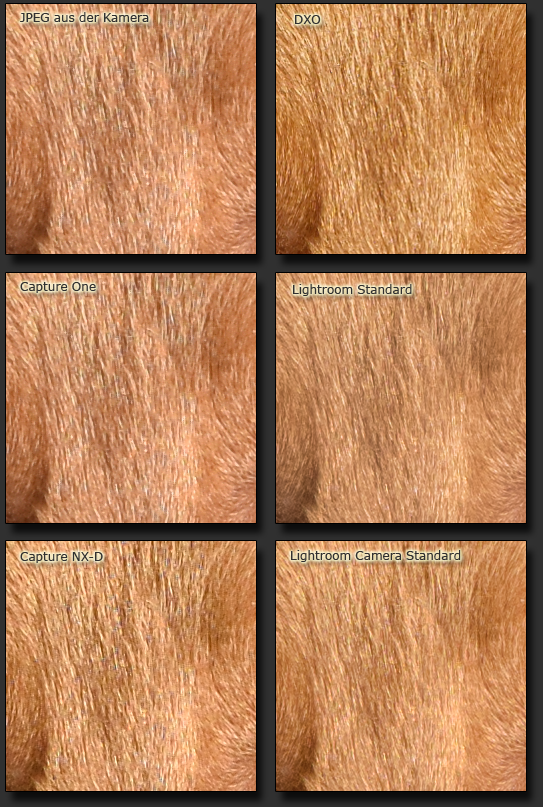 Hier habe ich mal einen Ausschnitt mit sehr vielen Details herausgesucht, der exakt in der Schärfezone
liegt. Die Unterschiede sind enorm. Dadurch, dass die Nikon Coolpix
Hier habe ich mal einen Ausschnitt mit sehr vielen Details herausgesucht, der exakt in der Schärfezone
liegt. Die Unterschiede sind enorm. Dadurch, dass die Nikon Coolpix D5500
D5500 ohne Tiefpassfilter
arbeitet, entstehen gerne einmal Moire-Strukturen im Bild. Besonders bei dem mit
Capture NX-D
ohne Tiefpassfilter
arbeitet, entstehen gerne einmal Moire-Strukturen im Bild. Besonders bei dem mit
Capture NX-D entwickelten Bild sind diese Moire Muster zu erkennen. Dadurch gehen Details verloren. Auch im JPG
direkt aus der Kamera sind diese Moiremuster zu erahnen. Und selbst die Profisoftware Capture One
rechnet diese Fehler in den Grundeinstellungen nicht heraus. Hier müsste der Fotograf
entwickelten Bild sind diese Moire Muster zu erkennen. Dadurch gehen Details verloren. Auch im JPG
direkt aus der Kamera sind diese Moiremuster zu erahnen. Und selbst die Profisoftware Capture One
rechnet diese Fehler in den Grundeinstellungen nicht heraus. Hier müsste der Fotograf also manuell eingreifen.
also manuell eingreifen.
Adobe Lightroom und DXO Optics Pro arbeiten hier perfekt. Die Bildfehler sind im entwickelten Bild
nicht sichtbar, ohne dass wir hier manuell eingreifen mussten.
Capture NX-D
 lieferte mir in den Grundeinstellungen das schlechteste Ergebnis.
lieferte mir in den Grundeinstellungen das schlechteste Ergebnis.Wie das ganze bei höheren ISO-Empfindlichkeiten aussieht, schauen wir uns jetzt einmal an.
 Dieses Bild wurde mit ISO1600 aufgenommen. Das Ergebnis sieht wieder etwas anders aus. Jeder Konverter hat somit seine
speziellen Stärken und Schwächen
Dieses Bild wurde mit ISO1600 aufgenommen. Das Ergebnis sieht wieder etwas anders aus. Jeder Konverter hat somit seine
speziellen Stärken und Schwächen
 an der Kamera versagt Lightroom in den Grundeinstellungen völlig, da hier die
Rauschunterdrückung standardmäßig deaktiviert ist. Auch das beim Hundebild noch so perfekte DXO Optics Pro zeigt jetzt
Schwächen. Das Rauschen wird zwar unterdrückt, ist aber noch deutlich sichtbar, auch Detailverluste sind erkennbar. Das kostenlose
Capture NX-D
an der Kamera versagt Lightroom in den Grundeinstellungen völlig, da hier die
Rauschunterdrückung standardmäßig deaktiviert ist. Auch das beim Hundebild noch so perfekte DXO Optics Pro zeigt jetzt
Schwächen. Das Rauschen wird zwar unterdrückt, ist aber noch deutlich sichtbar, auch Detailverluste sind erkennbar. Das kostenlose
Capture NX-D liefert brauchbare Ergebnisse, am besten gefällt mir jedoch das Ergebnis von Capture One, welcher die
Hauttöne relativ neutral wiedergibt und das Rauschen in Grenzen hält- und dies sogar ohne große Detailverluste.
liefert brauchbare Ergebnisse, am besten gefällt mir jedoch das Ergebnis von Capture One, welcher die
Hauttöne relativ neutral wiedergibt und das Rauschen in Grenzen hält- und dies sogar ohne große Detailverluste.Da Lightroom standardmäßig die Rauschunterdrückung deaktiviert hat, habe ich zusätzlich das Bild noch einmal mit aktivierter Rauschunterdrückung entwickelt. Jetzt kann sich das Ergebnis sehen lassen, eine Menge Details sind sichtbar, und das Rauschen ist moderat. Leider entstehen durch die Rauschunterdrückung in Lightroom Bildfehler in Form von Schlieren und Farbabbrüchen. Gut zu erkennen am Ausschnitt mit der Mauer und dem Wasser, aber auch in den Farbabstufungen im Gesicht des Mädchens. Das beste Ergebnis liefert hier in meinen Augen mit Abstand Capture One, gefolgt von Lightroom (mit manuell aktivierter Rauschunterdückung). Capture NX-D
 und DXO Optics Pro
liegen in etwa gleich auf. Betrachtet man die Konverter nur in den Standardeinstellungen, so belegt Lightroom hier den letzten
Platz. Denn um High-ISO Bilder zu entwickeln muss der Fotograf
und DXO Optics Pro
liegen in etwa gleich auf. Betrachtet man die Konverter nur in den Standardeinstellungen, so belegt Lightroom hier den letzten
Platz. Denn um High-ISO Bilder zu entwickeln muss der Fotograf hier zwangsweise den Rauschfilter aktivieren und
manuell konfigurieren. Alle anderen Konverter machen dies zum Glück automatisch.
hier zwangsweise den Rauschfilter aktivieren und
manuell konfigurieren. Alle anderen Konverter machen dies zum Glück automatisch.Welcher RAW-Konverter jetzt letztendlich für welchen Fotografen der Beste ist, hängt sicherlich auch vom persönlichen Geschmack des Fotografen ab.
Phase One Capture One 10 liefert recht knackige Ergebnisse und schlägt sich gut bei hohen ISO
 Werten, ist mit 279,00 EUR
Werten, ist mit 279,00 EUR aber auch der teuerste.
Der Funktionsumfang ist recht groß,
auch Retuschearbeiten und partielle Anpassungen sind möglich. In niedrigen ISO
aber auch der teuerste.
Der Funktionsumfang ist recht groß,
auch Retuschearbeiten und partielle Anpassungen sind möglich. In niedrigen ISO Bereichen finde
ich allerdings DXO Optics Pro und Lightroom etwas besser in den Ergebnissen. In höheren ISO
Bereichen finde
ich allerdings DXO Optics Pro und Lightroom etwas besser in den Ergebnissen. In höheren ISO Bereichen bringt er hingegen
die besten Ergebnisse.
Bereichen bringt er hingegen
die besten Ergebnisse.Der DXO Optics Pro 11 Essential liefert sehr knackige Ergebnisse in niedrigen ISO
 Bereichen. Er liefert hier
unglaublich viele feinste Details und schöne Farben, ohne dass hier irgendwelche Abpassungen vorgenommen werden müssten.
Bei höheren ISO
Bereichen. Er liefert hier
unglaublich viele feinste Details und schöne Farben, ohne dass hier irgendwelche Abpassungen vorgenommen werden müssten.
Bei höheren ISO Werten schwächelt er etwas, und die Rauschunterdrückung nimmt doch so einige Details. Der Funktionsumfang
ist relativ gering und eher für die reine RAW Entwicklung gedacht - weniger für weitergehende Bildbearbeitung
Werten schwächelt er etwas, und die Rauschunterdrückung nimmt doch so einige Details. Der Funktionsumfang
ist relativ gering und eher für die reine RAW Entwicklung gedacht - weniger für weitergehende Bildbearbeitung .
Dafür ist er aber sehr übersichtlich gestaltet. Mit nur
64,05 EUR
.
Dafür ist er aber sehr übersichtlich gestaltet. Mit nur
64,05 EUR ist der Optics Pro 11 zudem der günstigste unter den
kostenpflichtigen von mir getesteten Konvertern.
ist der Optics Pro 11 zudem der günstigste unter den
kostenpflichtigen von mir getesteten Konvertern.Adobe Lightroom 6 ist mit 88,15 EUR
 nur knapp teurer als der DXO Optics Pro. Der Funktionsumfang von Adobe Lightroom 6
hingegen ist aber enorm und übertrifft den der anderen getesteten Konvertern bei Weitem. Die Ergebnisse sind
in niedrigen ISO
nur knapp teurer als der DXO Optics Pro. Der Funktionsumfang von Adobe Lightroom 6
hingegen ist aber enorm und übertrifft den der anderen getesteten Konvertern bei Weitem. Die Ergebnisse sind
in niedrigen ISO Bereichen hervorragend, bei höheren ISO
Bereichen hervorragend, bei höheren ISO Werten muss der Fotograf
Werten muss der Fotograf allerdings manuell eingreifen,
da die Rauschunterdrückung manuell deaktiviert ist. Leider entstehen durch die Rauschunterdrückung in Lightroom
manchmal leichte Artefakte, die je nach Motiv störend wirken könnten. Die Schärfe, die standardmäßig
eingestellt ist, ist etwas geringer als bei den Kontrahenten. Auch hier muss der Fotograf
allerdings manuell eingreifen,
da die Rauschunterdrückung manuell deaktiviert ist. Leider entstehen durch die Rauschunterdrückung in Lightroom
manchmal leichte Artefakte, die je nach Motiv störend wirken könnten. Die Schärfe, die standardmäßig
eingestellt ist, ist etwas geringer als bei den Kontrahenten. Auch hier muss der Fotograf häufiger manuell
eingreifen.
häufiger manuell
eingreifen.
Das kostenlose Capture NX-D
 liefert nur mäßige Ergebnisse in den niedrigen ISO
liefert nur mäßige Ergebnisse in den niedrigen ISO Bereichen, holt aber bei
höheren ISO Einstellungen
Bereichen, holt aber bei
höheren ISO Einstellungen auf. Der Funktionsumfang ist relativ hoch. Leider arbeitet dieser Konverter
nur mit den Bildern von Nikon
auf. Der Funktionsumfang ist relativ hoch. Leider arbeitet dieser Konverter
nur mit den Bildern von Nikon Kameras.
Kameras.Wer einen günstigen Konverter braucht, und sich um keinerlei Einstellungen kümmern möchte, der sollte sich den DXO Optics Pro Essentials anschauen, wer hingegen perfekte Hauttöne benötigt und öfter mit hohen ISO
 Werten fotografiert, der wird sicherlich
mit Phase One Capture One glücklich, muss allerdings sehr tief in die Tasche greifen.
Werten fotografiert, der wird sicherlich
mit Phase One Capture One glücklich, muss allerdings sehr tief in die Tasche greifen.Wem es nichts ausmacht, trotz korrekt belichteten Bildern mit guter Grundschärfe manuell eingreifen zu müssen, der sollte sich Adobe Lightroom 6 näher anschauen. Ein wirklich mächtiges Werkzeug, welches sehr gute Ergebnisse bringt - allerdings nicht immer in den Standardeinstellungen.
Da es von allen Programmen auch Testversionen gibt, empfehle ich auf jeden Fall, diese vor dem Kauf selber einmal auszuprobieren. Denn auch in der Bedienung gibt es recht große Unterschiede.
Artikel erschienen am 05.03.2017
Urheberrecht
Alle auf der Domain http://www.naturfotografie-digital.de und deren Unterverzeichnissen veröffentlichten Aufnahmen und Texte
unterliegen dem Urheberrecht und dürfen ohne ausdrückliche schriftliche Einwilligung des Autors bzw. Fotografen
nicht anderweitig verwendet oder veröffentlicht werden. Zuwiderhandlungen werden ausnahmslos zur Anzeige gebracht.
Die entsprechenden Bildautoren sind in der Grossbildansicht erwähnt, die Bildautoren sind jeweils auch die
Besitzer der Urheberrechte.
Ausnahmeregelung für Schüler : Schüler dürfen Texte und Bilder für Ihre Hausaufgaben dann verwenden, wenn
die Fotos und Texte nicht anderweitig veröffentlicht werden und die Bilder und Texte nicht ausserhalb der Klasse/des Kurses
anderen zugänglich gemacht werden. Insbesondere ist die Veröffentlichung der Bilder (oder Hausaufgaben mit
Bildern dieser Internetpräsenz) im Internet nicht gestattet.
Neue Galerien oder Arten :
- Bekassine
- Auerhuhn
- Gemeines Stockschwämmchen
- Variabler Mooshäubling
- Graubruststrandläufer
- Lapplandmeise
- Hakengimpel
- Veränderliche Krabbenspinne
- Kiefernkreuzschnabel
- Waldschnepfe
- Winter-Trompetenschnitzling
- Samtfußrübling
- Puppenkernkeule
- Schwarzer Elfensattel oder Grubenlorchel
- Rotrandiger Baumschwamm
- Glänzendes Fadenkeulchen
- Sony A7C II - Testbericht
- Sony A9 III - Meine Einschätzung
- Nikon Zf - Meine Einschätzung
- Sony FE 600 F4 GM OSS im Test
- Nikon Z8 - meine Einschätzung
- Canon EOS R100 - meine Einschätzung
- Sigma 105mm f2.8 DG DN Macro Art im Test
- Sony Alpha A6700 - meine Einschätzung
- Kowa TSN-88S Prominar im Test
- Sony FE 85mm f1.8
- Sony FE 200-600mm f5.6-6.3 G OSS
- Nikkor Z 800mm f6.3 VR S - meine Einschätzung
- Canon RF 800mm f5.6 L IS USM - meine Einschätzung

